win11打印机怎么共享到另一台电脑 win11打印机共享到另一台电脑教程
用户先知道自己win11电脑上的打印机,要怎么操作此案共享到另外一台电脑上,这时候用户需要打开电脑的控制面板,然后打开打印机的属性页面,选择共享这台打印机,接着在另外一台电脑上输入这台电脑的ip地址,成功连接后即可完成共享操作啦,以下就是win11打印机共享到另一台电脑教程。
win11打印机共享到另一台电脑教程
1、在控制面板界面中点击查看设备和打印机。
2、右击正在工作的打印机,接着点击打印机属性。
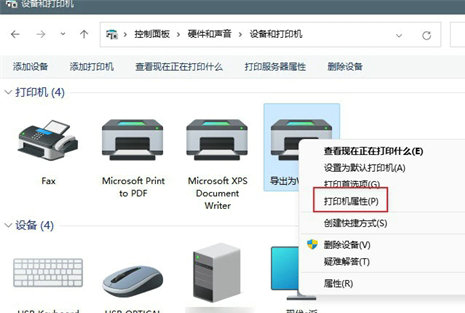
3、点击共享,勾选共享这台打印机。
4、设置打印机名字,最后点击确认即可。
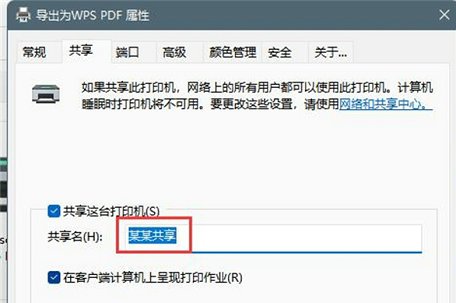
5、共享设置成功后,然后查看本机的ip地址或者计算机名。
6、去另外一台电脑上面输入//ip地址或者计算机名称进行访问即可看到共享的打印机
热门服务推荐
热门问答
-
电脑投屏到另一台电脑 答
电脑投屏到另一台电脑:1、打开电脑后,点击桌面右下角的方框图标。2、在弹出的菜单中点击投影选项。3、在投影页面中,点击仅电脑屏幕选项。4、选择要投影到的电脑设备。5、点击选中设备后,再点击下方的投影到此电脑按钮即可。

-
如何添加打印机到电脑 添加打印机到电脑的方法 答
新买的打印机,如果没有连接电脑,是不能直接打印的,那么如何将电脑添加到打印机呢?(那么打印机怎么共享呢?) 1.点击电脑中的开始,找到设备和打印机。 2.在弹出

-
找不到共享打印机的电脑怎么办 答
找不到共享打印机的电脑怎么办:在运行栏中输入cmd.exe,进入cmd界面后输入ipconfiga/all,打开控制面板,在高级共享设置一栏勾选“启用网络发现”和“启用文件和打印机共享”两栏,勾选“关闭密码保护共享”一栏确定即可。

热门视频
新人礼遇,下单最高立减100元
00
:00
后结束


 推荐
推荐
 推荐
推荐





